Puede crear un localizador personalizado en ArcGIS Pro para geocodificar con sus propios datos. De esta forma, puede buscar lugares y direcciones en el mapa utilizando sus propios datos como haría con ArcGIS World Geocoding Service.
Para crear un localizador usando la herramienta de geoprocesamiento Crear localizador, siga estos pasos:
- En la pestaña Análisis, haga clic en el botón Herramientas
 .
.Se abre el panel Geoprocesamiento.
- Seleccione la herramienta Crear localizador.
- En el panel Geoprocesamiento, haga clic en la pestaña Cajas de herramientas.
- Haga clic en Herramientas de geocodificación en la lista de cajas de herramientas de geoprocesamiento.
- Haga clic en la herramienta Crear localizador en la lista de herramientas de geocodificación.
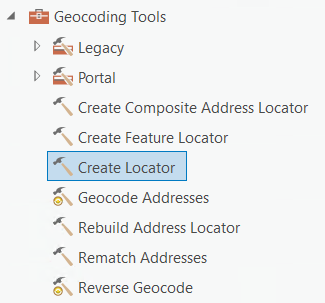
- En el panel de la herramienta Crear localizador, haga clic en la lista desplegable Rol y elija el rol en el que desea basar el localizador.
- Haga clic en el botón Examinar
 junto al cuadro de texto Tablas principales.
junto al cuadro de texto Tablas principales.Aparece el cuadro de diálogo Tablas principales.
- Examine los datos de referencia primarios que desea utilizar en el localizador y haga clic en Aceptar.
- Haga clic en la flecha desplegable de la columna Nombre del alias y elija el nombre de campo adecuado para asignar los campos de sus datos a campos esperados por el rol de localizador especificado.
Se seleccionan automáticamente un nombre de archivo de salida y un destino.
- Para cambiar los valores de nombre de archivo y destino, haga clic en el botón Examinar
 junto al cuadro de texto Localizador de salida.
junto al cuadro de texto Localizador de salida.Aparece el cuadro de diálogo Localizador de salida.
- Especifique dónde desea almacenar el localizador (la ubicación debe estar en una carpeta de archivos), asígnele un nombre y, a continuación, haga clic en Guardar.
Sugerencia:
Si necesita información adicional y recordatorios acerca de alguno de los parámetros de entrada de esta herramienta, haga clic en cualquiera de los botones de Información
 situados junto a los parámetros de entrada.
situados junto a los parámetros de entrada. - Puede establecer Parámetros opcionales para personalizar aún más el localizador.
Nota:
Si tiene tablas de nombres alternativos para cualquier campo en sus datos, puede agregarlas ahora y asignar el nombre alternativo al rol apropiado en sus datos.Nota:
Si tuviera campos en sus datos que quisiera ver devueltos con resultados que no están asignados a campos de localizador para el rol que eligió anteriormente, puede agregar dichos campos como valores de Campos de salida personalizados. Cualquier campo que agregue aquí se incluirá en los resultados de geocodificación. El número máximo permitido de campos de salida personalizados para el localizador es de 50.
Nota:
También puede modificar el valor de Tipo de precisión de su localizador seleccionando Global alta, Global extraalta o Local extraalta. Para obtener más información sobre este parámetro, consulte la documentación de la herramienta Crear localizador.
Nota:
Si anteriormente utilizó la herramienta de geoprocesamiento Crear localizador de direcciones para crear localizadores y utilizó una tabla de alias de topónimos, ahora puede lograr una funcionalidad similar utilizando el rol POI. El rol de localizador POI de la herramienta Crear localizador sustituye a la tabla de alias de nombres de lugares, pero requiere una clase de entidad poligonal o de punto de topónimos junto con la dirección asociada en la tabla de atributos. - Haga clic en Ejecutar
 .
.
Sugerencia:
Si tiene varias capas de datos del mismo tipo que se puedan asociar al mismo rol, combine las capas de datos fusionando o incorporando los datos en una sola capa y utilice esta capa como capa de datos de referencia para el localizador multirrol.
Nota:
Además de sus tablas de datos de referencia primarios, puede tener tablas que contengan información para nombres alternativos de calles o ciudades. Para obtener información sobre cómo usar tablas de nombres alternativos para crear su localizador, consulte Principios básicos de tablas de nombres alternativos.
Nota:
Al crear un localizador con datos de referencia que contienen millones de entidades, debe disponer al menos de tres a cuatro veces el tamaño de los datos en espacio libre en disco en la unidad que contiene el directorio temporal, ya que los archivos que se utilizan para construir el localizador se escriben en esta ubicación antes de que el localizador se copie en la ubicación de salida. Si no se dispone de suficiente espacio en disco, la herramienta falla durante la ejecución cuando se quede sin espacio. Además, al crear localizadores grandes, su equipo debe tener RAM suficiente para manejar grandes procesos que requieren mucha memoria.
Nota:
Puede crear localizadores utilizando clases de entidad de punto sensible a valores z como datos de referencia primarios para los localizadores de rol de direcciones de puntos, parcelas y puntos de interés. Las entidades sensibles a valores z deben crearse en una elevación absoluta para que los resultados de geocodificación se muestren en la elevación esperada en una escena local.Nota:
No asigne el ObjectID en los datos de referencia primarios y la tabla de nombres alternativos al campo de rol del localizador de Id. de unión cuando construya el localizador. El uso de los ObjectID puede incrementar el tamaño del localizador y reducir el rendimiento de la geocodificación por lotes, así como la calidad de la geocodificación.
Cuando el proceso finaliza, el localizador se agrega a la carpeta Localizadores del panel Catálogo. También puede encontrar el localizador en la ubicación de almacenamiento que especificó. Puede agregar el localizador que acaba de crear a un proyecto nuevo o a uno ya existente.
Sugerencia:
Dado que la asignación de campos en la herramienta Crear localizador puede resultar compleja al crear un localizador multirrol, considere la posibilidad de crear un modelo con ModelBuilder para crear localizadores. Cuando crea un modelo, puede recrear el localizador si cambian los datos de referencia, si necesita modificar el localizador agregando campos de salida personalizados o si necesita compartir la forma en que se creó el localizador con un compañero. Otra opción para mantener un registro de la configuración utilizada para crear el localizador es crear el localizador con la herramienta Crear localizador una vez y guardar la herramienta ejecutada anteriormente como un script de Python o un paquete de geoprocesamiento desde el panel Historial de la pestaña Geoprocesamiento.